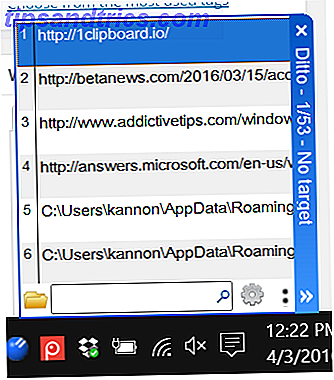
¿Desea buscar un historial de imágenes, texto o archivos que ha copiado? Necesita instalar un administrador de portapapeles, que almacena listas de todos los archivos que ha copiado. Simplemente cualquier administrador de portapapeles no funcionará; usted necesita lo mejor. Y tenemos cinco de los más funcionales alrededor.
Antes de sumergirnos, respondamos a una pregunta frecuente: ¿Dónde está mi portapapeles? Mientras que Windows XP mantuvo un historial de elementos copiados en un portapapeles, las versiones del sistema operativo desde Windows 7 solo almacenan los datos del portapapeles de manera temporal. Una vez que haya reiniciado su computadora esa información se habrá ido para siempre .
Una advertencia sobre los administradores del portapapeles
Los administradores del portapapeles tienen posibles problemas de seguridad. Primero, si alguien obtiene acceso a su PC, también puede acceder al contenido de su portapapeles. Los datos copiados al portapapeles, como contraseñas y otra información sensible, se pueden ver. En segundo lugar, algunos portapapeles pueden transmitir datos de usuario a través de Internet. Si instala cualquier portapapeles, asegúrese de descargar desde una ubicación oficial del sitio web. Sin embargo, Shapeshifter (que se trata más adelante) almacena el contenido del portapapeles temporalmente, lo que significa que purga su contenido después de cada reinicio del sistema.
Si necesita borrar el portapapeles predeterminado de su contenido, Mark O'Neil sugiere tres consejos diferentes para administrar un portapapeles. 5 Consejos para administrar su portapapeles de Windows como un profesional 5 Consejos para administrar su portapapeles de Windows como un profesional Mejor conocido como Copiar y pegar, una herramienta para que los estudiantes levanten pasajes de Wikipedia, el Portapapeles puede ahorrarle mucho tiempo de tipeo. Le mostraremos cómo usarlo como un profesional. Lee mas :
- Reinicia tu computadora.
- Copia texto irrelevante.
- Presione el botón PrintScreen en un sitio web sin importancia.
Sin embargo, si no le gusta la seguridad, existe una sinergia interesante entre el portapapeles de Dropbox y el administrador de portapapeles que esté utilizando.
Los mejores administradores de portapapeles
1. La mejor opción de código abierto: Ídem
Fuera de los administradores de portapapeles de código abierto, Ditto se encuentra entre los mejores. Su lista de características es enorme.
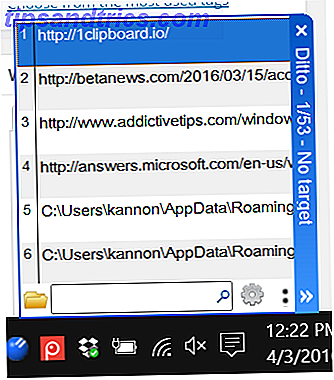
- Código abierto : para los curiosos, puede compilar una copia de Ditto accediendo al código fuente.
- Soporte de teclas rápidas.
- Instalación portátil disponible.
- Largo historial de copias : Ídem soporta un historial de copias ridículamente largo.
- Compatibilidad con varios archivos : Ídem admite archivos, imágenes y texto.
- Cifrado : Ídem ofrece cifrado, sincronización en la nube para usar un solo portapapeles en múltiples computadoras.
- Búsqueda en el portapapeles : Ídem puede usar el operador comodín * para buscar a través de una gran cantidad de elementos recortados.
- Y mucho más.
Ídem continúa su reinado como el administrador dominante del portapapeles. En el lado negativo, consume alrededor de 0, 80 MB de RAM. Mientras que el hardware más nuevo ni siquiera pestañeará ante sus requisitos, es posible que las computadoras más antiguas no lo manejen tan bien.
2. La mayoría de las características: Frase Express
PhraseExpress es más conocido como una aplicación de finalización de texto, aunque también funciona como un potente administrador de portapapeles. Es más adecuado para usuarios que requieren expansión de texto ¿Qué es la expansión de texto y cómo puede ayudarlo a ahorrar tiempo? ¿Qué es la expansión de texto y cómo puede ayudarlo a ahorrar tiempo? Si pudieras ahorrarte una pequeña fracción del tiempo que dedicas a escribir, podrías ahorrar horas de tu tiempo cada semana. Para eso es exactamente la expansión de texto. Lee mas . Para aquellos que no saben, si escribes las mismas líneas, una y otra vez, un expansor de texto puede generar automáticamente texto repetitivo predeterminado. El software también puede predecir cuándo insertar texto.
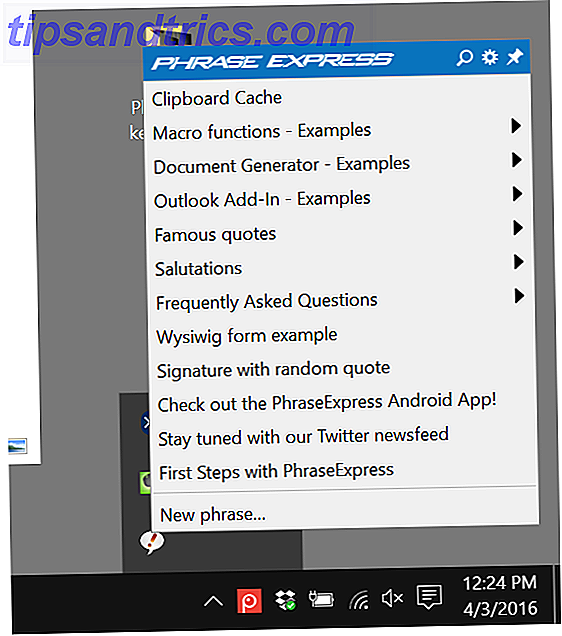
Para colmo, PhraseExpress es gratuito, sin condiciones, para uso personal. Los usuarios profesionales reciben notificaciones que les recuerdan que el software no es gratuito en el lugar de trabajo. Hemos escrito acerca de los muchos, muchos usos de PhraseExpress 7 Usos increíbles para PhraseExpress Text Expander 7 Usos increíbles para PhraseExpress Text Expander En mi búsqueda interminable para encontrar nuevas formas de automatizar mis actividades frente al teclado, y afeitar preciosos segundos fuera de mi horario de trabajo, siempre aprecio tecnologías nuevas y creativas que ... Leer más antes - vale la pena probar si necesita herramientas de administración de portapapeles y expansión de texto.
- Cifrado : PhraseExpress admite la sincronización cifrada de la nube en varias máquinas.
- Versión portátil disponible
- Altamente personalizable : los usuarios pueden configurar PhraseExpress para que solo se copie al portapapeles dentro de ciertas aplicaciones.
- Expansión de texto : también funciona como un programa de extensión de texto y corrección ortográfica.
- Generación de plantillas : PhraseExpress admite la generación de plantillas. Si alguna vez ha necesitado generar muchas plantillas de documentos de Word para calderas (descargue las plantillas de Word, los 5 mejores sitios para descargar las plantillas de Microsoft Word, los 5 mejores sitios para descargar las plantillas de Microsoft Word, lea más), PhraseExpress es para usted.
PhraseExpress puede hacer mucho más que solo expandir texto y administrar un portapapeles. Sin embargo, todavía hay algo de curva de aprendizaje y aquellos que buscan un administrador más simple podrían necesitar buscar en otro lado.
3. Más seguro: Shapeshifter
A diferencia de las otras opciones en este resumen, Shapeshifter no guarda el contenido de su portapapeles en un disco duro. Al igual que Windows, Shapeshifter almacena los contenidos del portapapeles en la memoria, por lo que pierde todo después de reiniciar la computadora. También prescinde de cualquier opción de almacenamiento en la nube, aunque los otros administradores requieren configurar la transmisión de archivos a través de una red.
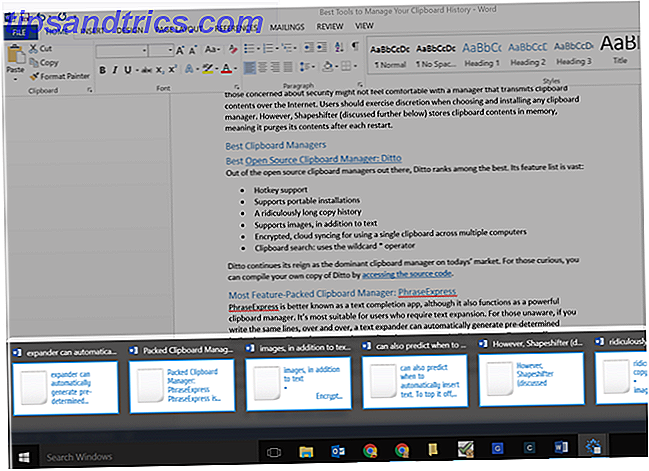
- Se ve muy bien : tema Windows Aero agradable a los ojos
- Seguro : no ofrece sincronización en la nube y guarda el contenido del portapapeles en la memoria RAM, lo que reduce las posibilidades de que se roben los contenidos del portapapeles.
- Compatibilidad con varios formatos de archivo : incluye archivos, texto e imágenes.
Desafortunadamente, Shapeshifter no se ha actualizado desde 2012. En Windows 10, los bloqueos pueden ocurrir cuando los usuarios copian imágenes. Y cuando Shapeshifter se cae, se lleva el contenido de su portapapeles. Aun así, es una buena opción para usuarios conscientes de la seguridad en Windows 8.1 o versiones anteriores de Windows.
4. Borrado más fácil del portapapeles: ArsClip
ArsClip ofrece una gran cantidad de funciones, incluidas macros, sincronización en la nube y compatibilidad con varios tipos de archivos. Puede invocar ArsClip presionando el atajo de teclado CTRL + SHIFT + Z. La interfaz es muy mínima y este gestor de portapapeles es completamente gratuito.
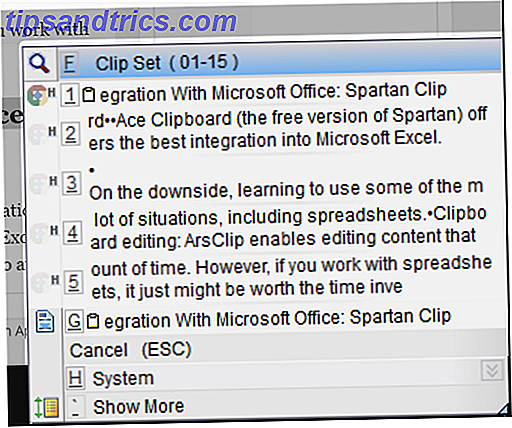
- Sincronización de la nube : el usuario puede configurar ArsClip para compartir su portapapeles en dispositivos Android y Windows.
- Compatibilidad con varios tipos de archivos : fotografías, HTML y archivos completos.
- Soporte de macros : El soporte de macros significa que los usuarios pueden automatizar las funciones de pegar, lo cual es útil en muchas situaciones, incluidas las hojas de cálculo.
- Edición del portapapeles : ArsClip permite editar el contenido que se copia en el portapapeles.
- Limpieza simple del teclado : ArsClip puede borrar fácilmente su historial de teclado.
- Versión portátil disponible.
- ¡Y mucho más!
En el lado negativo, aprender a usar algunas de las funciones más complejas en ArsClip puede requerir una gran cantidad de tiempo. Sin embargo, si trabajas con hojas de cálculo, puede que valga la pena invertir tiempo.
5. Mejor integración de Microsoft Office: Spartan Multi Clipboard
Spartan Multi Clipboard ofrece una excelente integración con Microsoft Excel. Puede insertar automáticamente columnas enteras en hojas de cálculo, una característica imprescindible para usuarios de Excel pesados. El siguiente video muestra cómo Spartan Clipboard funciona con Excel.
Si bien Excel incluye una utilidad de portapapeles robusta, el portapapeles no funciona fuera de Excel. Spartan, por otro lado, trabaja dentro y fuera de Microsoft Office (como todos los administradores de portapapeles).
- Funcionalidad macro : Spartan es especialmente adecuado para ingresar columnas en hojas de cálculo.
- Lista de clips grande : Spartan puede almacenar una cantidad significativa de archivos en el portapapeles.
- Compatibilidad con varios archivos : Spartan admite la copia de imágenes en el portapapeles, además de archivos y texto.
- Instalación portátil disponible.
Hay algunas razones por las que no le gustaría usar Spartan. Spartan Clipboard es mucho más complicado que algunos de los otros administradores de portapapeles, y es una aplicación paga . Afortunadamente, puedes usar la versión lite gratis. La versión Lite tiene una funcionalidad limitada en comparación con la versión paga. Por ejemplo, los usuarios pueden almacenar solo 500 clips y dos macros. Y no puede almacenar imágenes.
6. Mejor integración de Google Drive: 1Clipboard
1Clipboard ofrece una integración fluida en Google Drive. Para habilitar la integración, deberá iniciar sesión en su cuenta de Google y otorgar acceso a Drive. Pero si solo quieres probar el portapapeles, puedes omitir este paso. Incluso si le da acceso a Drive a 1Clipboard, puede revocar esos permisos realizando una auditoría de seguridad de los permisos que ha otorgado a aplicaciones de terceros. Ben Stegner escribió una excelente lista de problemas de seguridad. Comience el año sin problemas con una auditoría de seguridad personal. Comience el año sin problemas con una auditoría de seguridad personal. Es hora de hacer planes para el nuevo año, como garantizar que su seguridad personal esté a la altura. Aquí hay 10 pasos que debe seguir para actualizar todo usando su PC, teléfono o tableta. Leer más todos los usuarios de Internet deben manejar.
- Integración de Google Drive : los datos del portapapeles se guardan en Google Drive. En caso de falla de la computadora, los datos permanecerán intactos.
- Búsqueda en el portapapeles : 1Clipboard puede analizar el contenido del portapapeles mediante la detección de teclado.
- Portapapeles protagonizado por : los usuarios pueden marcar clips importantes con una estrella, lo que simplifica la recuperación.
- Compatibilidad multiplataforma : los usuarios de Google Drive pueden acceder a su portapapeles en computadoras Mac y Windows.
- Excelente interfaz de usuario.
- Fácil de configurar : 1Clipboard es uno de los portapapeles de sincronización de nube más simples que existen. Las alternativas incluyen Pastebin (portapapeles de sincronización en la nube Cómo almacenar los datos de su portapapeles y compartirlo en línea Cómo almacenar los datos de su portapapeles y compartirlo en línea El portapapeles es algo que utilizamos probablemente cada pocos minutos, pero rara vez vemos. Como una ayuda invisible, permanece fuera del camino y lleva lo que cortamos y copiamos a cada rincón de nuestro ... Leer más).
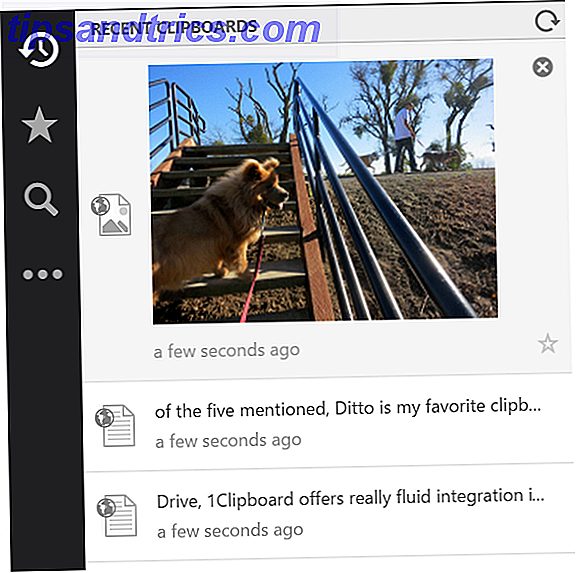
Desafortunadamente, no hay un cliente de Linux, pero una alternativa sería Keepboard. Si bien pronto llegará una versión de Android, en la actualidad necesitará una aplicación como Pushbullet para sincronizar su portapapeles con un dispositivo Android. Cómo compartir su portapapeles de Windows con su dispositivo Android y Vice Versa Cómo compartir su portapapeles de Windows con su dispositivo Android y Vice Versa ¿Alguna vez deseó poder compartir una URL o un fragmento de texto de su teléfono a su PC o viceversa? Tu deseo se hará realidad. Le mostraremos cómo sincronizar sus portapapeles. Lee mas . Y puede elegir entre las alternativas de Pushbullet Las 7 mejores alternativas gratuitas para Pushbullet Las 7 mejores alternativas gratuitas para Pushbullet Loco que Pushbullet es súbitamente costoso. No se preocupe, hay muchas alternativas gratuitas. Lee mas .
Entonces, ¿cuál es el mejor administrador de portapapeles?
Las necesidades de todos difieren, pero de las cinco mencionadas, Ditto es mi herramienta favorita para el portapapeles. Lamentablemente, muchos de los gerentes más comunes, como el ligero ClipX, han estado sin actualizaciones durante años. ClipX no ha recibido una actualización desde 2008; su última versión estable lanzada en 2005.
¿Alguien tiene un administrador de portapapeles favorito? ¿Yo me perdí algo? ¡Haznos saber!



